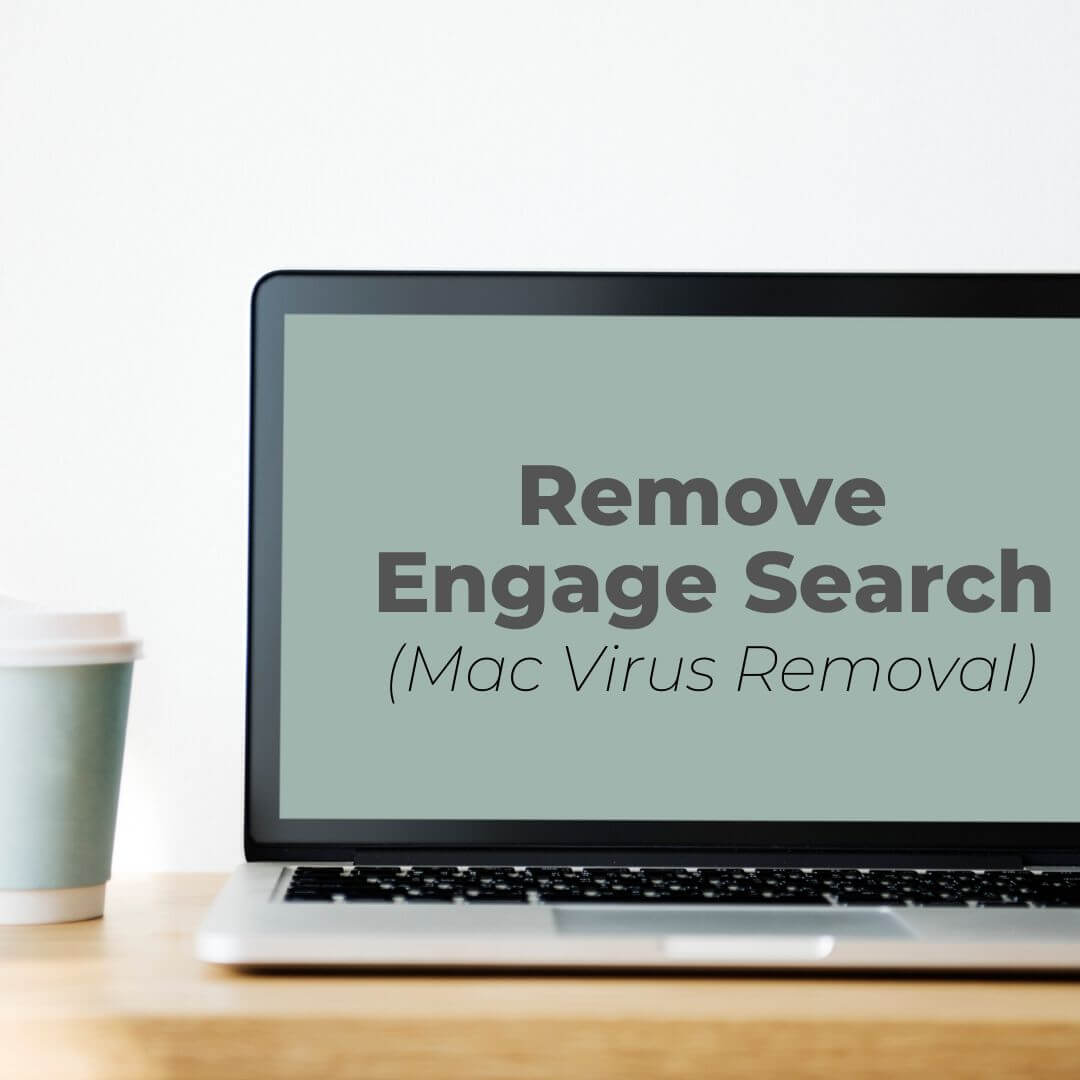Si se preguntan por qué participar Buscar se sigue cargando en su Mac y cómo eliminarla, usted debe leer esta guía de extracción y siga todos los pasos que se presentan en ella.
participar Buscar
Participar Search es un programa sospechoso que se ha detectado que actúe como un secuestrador del navegador típica. Afecta a los navegadores web populares sin permiso de los usuarios. Programas potencialmente no deseados como Engage Buscar infectar los sistemas que operan a través de técnicas de propagación de sombra. Es por eso que los usuarios a menudo se saltan a notar el momento de su instalación. Por lo tanto, los consideran como los virus informáticos. La instalación de un secuestrador del navegador en un sistema informático (Mac, Ventanas) conduce a cambios notables en los navegadores instalados.
Involucrar a la búsqueda apunta principalmente macOS. Después de la instalación inadvertida de este programa no deseado en tu Mac, es posible que observe que la página de inicio del navegador, página de nueva pestaña y el motor de búsqueda en su navegador web preferido se alteran. Además, el programa comenzará a recoger personalmente y datos de identificación no personal sin su consentimiento. Cuando sus operadores reciben los datos registrados, lanzan las campañas específicas de publicidad. Como resultado, su navegador afectada se ve obligado a una gran cantidad de anuncios de visualización.
Tenga cuidado con los anuncios que aparecen en su navegador afectada. Visitar algunos de los sitios web patrocinados cueros el riesgo de una infección inadvertida con el adware adicional o incluso el malware. En aras de su seguridad en línea y la seguridad de su Mac, lo mejor es tener en cuenta la eliminación completa de Engage Buscar.

Resumen de amenazas
| Nombre | Participar de búsqueda de virus |
| Escribe | Navegador Secuestrador, PUP |
| Descripción breve | Realiza modificaciones del navegador sin su conocimiento. que hace que una víctima de la recopilación de datos solicitados y pose agresiva peligro advertising.May a la seguridad de su Mac. |
| Los síntomas | la página de inicio, página de nueva pestaña y enigne en el navegador web preferido de búsqueda se fijan a mostrar un motor de búsqueda engaño o redirigir a sitios web falsos. |
| Método de distribución | Instalaciones de dominio público, paquetes combinados |
| Herramienta de detección |
Ver si su sistema ha sido afectado por malware
Descargar
Herramienta de eliminación de software malintencionado
|
| Experiencia de usuario | Unirse a nuestro foro para hablar sobre Enganche de búsqueda de virus. |
participar Buscar – ¿Cómo se presentó aparecen? Es seguro?
El programa sospechoso participar Buscar pretende ser una herramienta fiable que mejora la experiencia de búsqueda. Sin embargo, se clasifica como un programa potencialmente no deseado también es un secuestrador del navegador. Como un secuestrador típica, la aplicación no deseada reemplaza el motor de búsqueda predeterminado, página principal, y la página de nueva pestaña con un motor de búsqueda engaño. Para permanecer invisible en el sistema afectado durante más tiempo, puede redirigir todas las búsquedas a los motores de búsqueda conocido como Bing y Yahoo.
De acuerdo a la información más reciente, Engage búsqueda puede presentar los siguientes tipos de anuncios en su ordenador:
- Pop-ups
- Redirige el navegador
- Banners.
- Resultados de la búsqueda con publicidad.
A pesar de que se hace pasar por una legítima es otro motor de búsqueda engaño que pretende obtener consultas de búsqueda, historial de navegación, clics en los enlaces y otros datos y enviarlos a sus operadores.
Este comportamiento impar de Engage Buscar programa potencialmente no deseado con el apoyo de diversas modificaciones que se aplica sin su permiso y el conocimiento. En cuanto a la difusión de este tipo de software, paquetes de software son las más preferidas.
Desafortunadamente, hay muchas aplicaciones gratuitas, como reproductores de medios, lectores, conductores, etc. esa característica indeseable aplicaciones adicionales como Engage Buscar en sus instaladores. Es por eso que usted debe tener mucho cuidado al descargar e instalar programas en tu Mac. Por un lado, usted debe elegir sabiamente los sitios web donde descargar aplicaciones desde. Por otra parte, usted debe leer todos los datos que figuran en los instaladores de aplicaciones descargadas. Para proteger tu Mac de los programas no deseados como secuestradores de navegador y el adware se debería instalar nuevas aplicaciones con la ayuda de las opciones de configuración avanzada / personalizados.
Una vez que la búsqueda Participar trucos que le permite ejecutar sus archivos en MacOS, se vuelve capaz de activar las tecnologías de seguimiento específicos. Luego comienza espiar a ciertos detalles que pueden construir un perfil con sus intereses en línea. Al proporcionar los datos recopilados a sus propietarios, se vuelven capaces de poner en marcha campañas de publicidad dirigidas e inundar su navegador afectada con un montón de molestos anuncios.

Cómo quitar Engage búsqueda de Mac
Con el fin de eliminar participar Buscar junto con todos los archivos asociados que permiten su aparición en el navegador, usted debe completar varias etapas de eliminación. La guía de extracción secuestrador del navegador a continuación se va a mostrar todos los pasos que son necesarios para la completa eliminación de los molestos Participar secuestrador Buscar. Siga en forma secuencial, ya que se deben cumplir en el orden presentado. Si usted no se siente cómodo con los pasos manuales entonces se podría navegar hasta el proceso de descarga de una herramienta anti-malware avanzado que le permitirá eliminar todos los archivos dañinos con unos pocos clics.
En caso de que tenga más preguntas o necesita ayuda adicional con el proceso de eliminación, no dude en dejar un comentario o ponerse en contacto con nosotros en nuestro correo electrónico.
Pasos para prepararse antes de la eliminación:
Antes de comenzar a seguir los siguientes pasos, tenga en cuenta que usted debe hacer en primer lugar las siguientes preparaciones:
- Copia de seguridad de sus archivos en caso de que ocurra lo peor.
- Asegúrese de tener un dispositivo con estas instrucciones sobre standy.
- Ármate de paciencia.
- 1. Escanear en busca de malware para Mac
- 2. Desinstalar aplicaciones riesgosas
- 3. Limpia tus navegadores
Paso 1: Scan for and remove Engage Search virus files from your Mac
Cuando se enfrentan a problemas en su Mac como resultado de scripts y programas no deseados, como virus Engage Buscar, la forma recomendada de eliminar la amenaza es mediante el uso de un programa anti-malware. SpyHunter para Mac ofrece funciones de seguridad avanzadas junto con otros módulos que mejorarán la seguridad de su Mac y la protegerán en el futuro.

Guía de eliminación de video de malware de Mac rápida y fácil
Paso de bonificación: Cómo hacer que su Mac funcione más rápido?
Las máquinas Mac mantienen probablemente el sistema operativo más rápido que existe. Aún, Las Mac se vuelven lentas y lentas a veces. La guía de video a continuación examina todos los posibles problemas que pueden hacer que su Mac sea más lenta de lo habitual, así como todos los pasos que pueden ayudarlo a acelerar su Mac..
Paso 2: Uninstall Engage Search virus and remove related files and objects
1. Golpea el ⇧ + ⌘ + U claves para abrir Utilidades. Otra forma es hacer clic en "Ir" y luego hacer clic en "Utilidades", como la imagen de abajo muestra:

2. Busque Activity Monitor y haga doble clic en él:

3. En el aspecto Monitor de Actividad para todos los procesos sospechosos, perteneciente o relativo a Engage virus de Búsqueda:


4. Haga clic en el "Ir" botón de nuevo, pero esta vez seleccione Aplicaciones. Otra forma es con los botones ⇧ + ⌘ + A.
5. En el menú de aplicaciones, buscar cualquier aplicación sospechosa o una aplicación con un nombre, similar o idéntica a Participar de búsqueda de virus. Si lo encuentras, haga clic con el botón derecho en la aplicación y seleccione "Mover a la papelera".

6. Seleccionar cuentas, después de lo cual haga clic en el Arranque preferencia. Mac le mostrará una lista de elementos que se inicia automáticamente cuando se conecte. Busque cualquier aplicaciones sospechosas idénticos o similares a Participar de búsqueda de virus. Marque la aplicación que desea que deje de ejecutarse automáticamente y luego seleccione en el Menos ("-") icono para ocultarlo.
7. Elimine cualquier archivo sobrante que pueda estar relacionado con esta amenaza manualmente siguiendo los pasos a continuación.:
- Ir Descubridor.
- En la barra de búsqueda, escriba el nombre de la aplicación que desea eliminar.
- Por encima de la barra de búsqueda cambiar los dos menús desplegables para "Sistema de Archivos" y "Están incluidos" de manera que se puede ver todos los archivos asociados con la aplicación que desea eliminar. Tenga en cuenta que algunos de los archivos no pueden estar relacionados con la aplicación así que mucho cuidado, que los archivos que elimine.
- Si todos los archivos que están relacionados, sostener el ⌘ + A para seleccionar y luego los llevan a "Basura".
En caso de que no se puede quitar Enganche de búsqueda de virus a través de Paso 1 encima:
En caso de que usted no puede encontrar los archivos de virus y objetos en sus solicitudes u otros lugares que hemos mostrado anteriormente, puede buscar manualmente para ellos en las bibliotecas de su Mac. Pero antes de hacer esto, Por favor, lea la declaración de abajo:
1. Haga clic en "Ir" y entonces "Ir a la carpeta" como se muestra debajo:

2. Escribir "/Biblioteca / LauchAgents /" y haga clic en Aceptar:

3. Eliminar todos los archivos de virus que tienen similar o el mismo nombre que el virus Engage Buscar. Si usted cree que no existe tal archivo, no elimine nada.

Se puede repetir el mismo procedimiento con los siguientes otros directorios de la biblioteca:
→ ~ / Library / LaunchAgents
/Library / LaunchDaemons
Propina: ~ es allí a propósito, porque conduce a más LaunchAgents.
Paso 3: Retire Participar virus de la búsqueda - extensiones de Safari relacionados / Cromo / Firefox









Engage Search virus-FAQ
¿Qué es el virus Engage Search en tu Mac??
La amenaza del virus Engage Search es probablemente una aplicación potencialmente no deseada. También existe la posibilidad de que esté relacionado con Malware para Mac. Si es así, Estas aplicaciones tienden a ralentizar significativamente tu Mac y muestran anuncios.. También podrían usar cookies y otros rastreadores para obtener información de navegación de los navegadores web instalados en su Mac..
¿Pueden las Mac contraer virus??
Sí. Tanto como cualquier otro dispositivo, Las computadoras Apple reciben malware. Es posible que los dispositivos Apple no sean un objetivo frecuente de el malware autores, pero tenga la seguridad de que casi todos los dispositivos Apple pueden infectarse con una amenaza.
¿Qué tipos de amenazas para Mac existen??
Según la mayoría de los investigadores de malware y expertos en ciberseguridad, la tipos de amenazas Los que actualmente pueden infectar tu Mac pueden ser programas antivirus fraudulentos., adware o secuestradores (PUP), Caballos de Troya, ransomware y malware criptominero.
Qué hacer si tengo un virus en Mac, Like Engage Search virus?
No te asustes! Puede deshacerse fácilmente de la mayoría de las amenazas de Mac aislándolas primero y luego eliminándolas. Una forma recomendada de hacerlo es utilizando un proveedor de confianza. software de eliminación de malware que puede encargarse de la eliminación automáticamente por usted.
Hay muchas aplicaciones anti-malware para Mac entre las que puede elegir. SpyHunter para Mac es una de las aplicaciones anti-malware recomendadas para Mac, que puede escanear gratis y detectar cualquier virus. Esto ahorra tiempo para la extracción manual que de otro modo tendría que hacer.
How to Secure My Data from Engage Search virus?
Con pocas acciones simples. Primero y ante todo, es imperativo que sigas estos pasos:
Paso 1: Encuentra una computadora segura y conectarlo a otra red, no en el que se infectó tu Mac.
Paso 2: Cambiar todas sus contraseñas, a partir de sus contraseñas de correo electrónico.
Paso 3: Habilitar autenticación de dos factores para la protección de sus cuentas importantes.
Paso 4: Llame a su banco para cambiar los datos de su tarjeta de crédito (código secreto, etc) si ha guardado su tarjeta de crédito para compras en línea o ha realizado actividades en línea con su tarjeta.
Paso 5: Asegurate que llame a su ISP (Proveedor de Internet u operador) y pedirles que cambien su dirección IP.
Paso 6: Cambia tu Contraseña de wifi.
Paso 7: (Opcional): Asegúrese de escanear todos los dispositivos conectados a su red en busca de virus y repita estos pasos para ellos si se ven afectados.
Paso 8: Instalar anti-malware software con protección en tiempo real en cada dispositivo que tenga.
Paso 9: Trate de no descargar software de sitios de los que no sabe nada y manténgase alejado de sitios web de baja reputación en general.
Si sigue estas recomendaciones, su red y los dispositivos de Apple serán significativamente más seguros contra cualquier amenaza o software invasivo de información y estarán libres de virus y protegidos en el futuro también.
Más consejos que puedes encontrar en nuestro Sección Virus MacOS, donde también puede hacer preguntas y comentar sobre los problemas de su Mac.
About the Engage Search virus Research
El contenido que publicamos en SensorsTechForum.com, this Engage Search virus how-to removal guide included, es el resultado de una extensa investigación, trabajo duro y la dedicación de nuestro equipo para ayudarlo a eliminar el problema específico de macOS.
How did we conduct the research on Engage Search virus?
Tenga en cuenta que nuestra investigación se basa en una investigación independiente. Estamos en contacto con investigadores de seguridad independientes, gracias a lo cual recibimos actualizaciones diarias sobre las últimas definiciones de malware, incluidos los diversos tipos de amenazas de Mac, especialmente adware y aplicaciones potencialmente no deseadas (satisfecho).
Además, the research behind the Engage Search virus threat is backed with VirusTotal.
Para comprender mejor la amenaza que representa el malware de Mac, Consulte los siguientes artículos que proporcionan detalles informados..